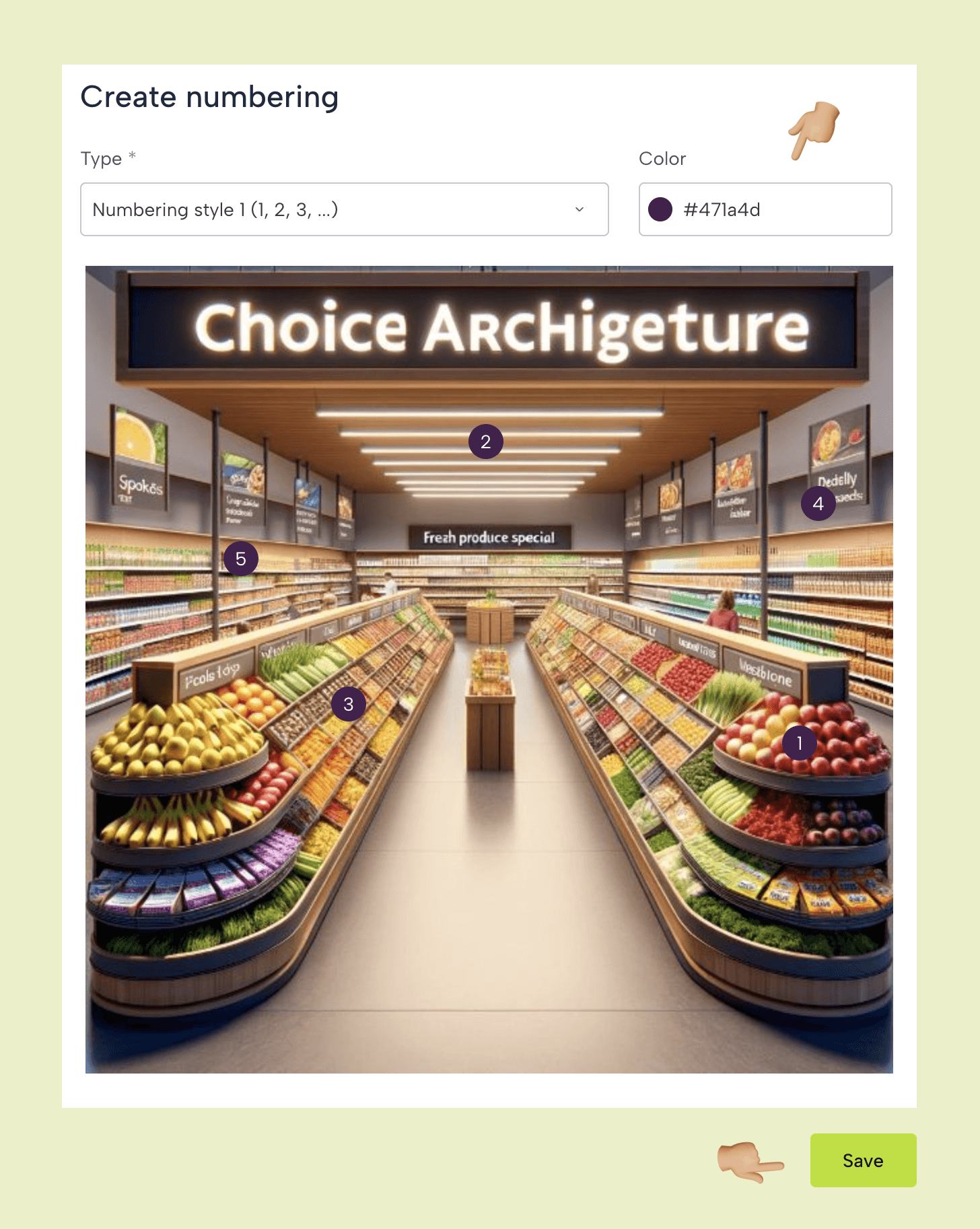Bancos de preguntas
Los bancos de preguntas son la forma más eficiente y cómoda de almacenar y gestionar una gran cantidad de preguntas sobre un tema en particular clasificadas por dificultad y tema.
En la versión gratuita de Leemons tienes preguntas de opción múltiple, con imágenes y formato de mapa. Además, puedes añadir pistas a tus preguntas para interactuar con alumnos diversos.
Importante: Un banco de preguntas no se puede asignar a un estudiante, sino que funciona como un primer paso para crear un test.
Step by Step
Nuevo banco de preguntas
Haz clic en "Nuevo Banco de preguntas" en la sección correspondiente de la biblioteca o haz clic en el menú Nuevo en cualquier otra sección.
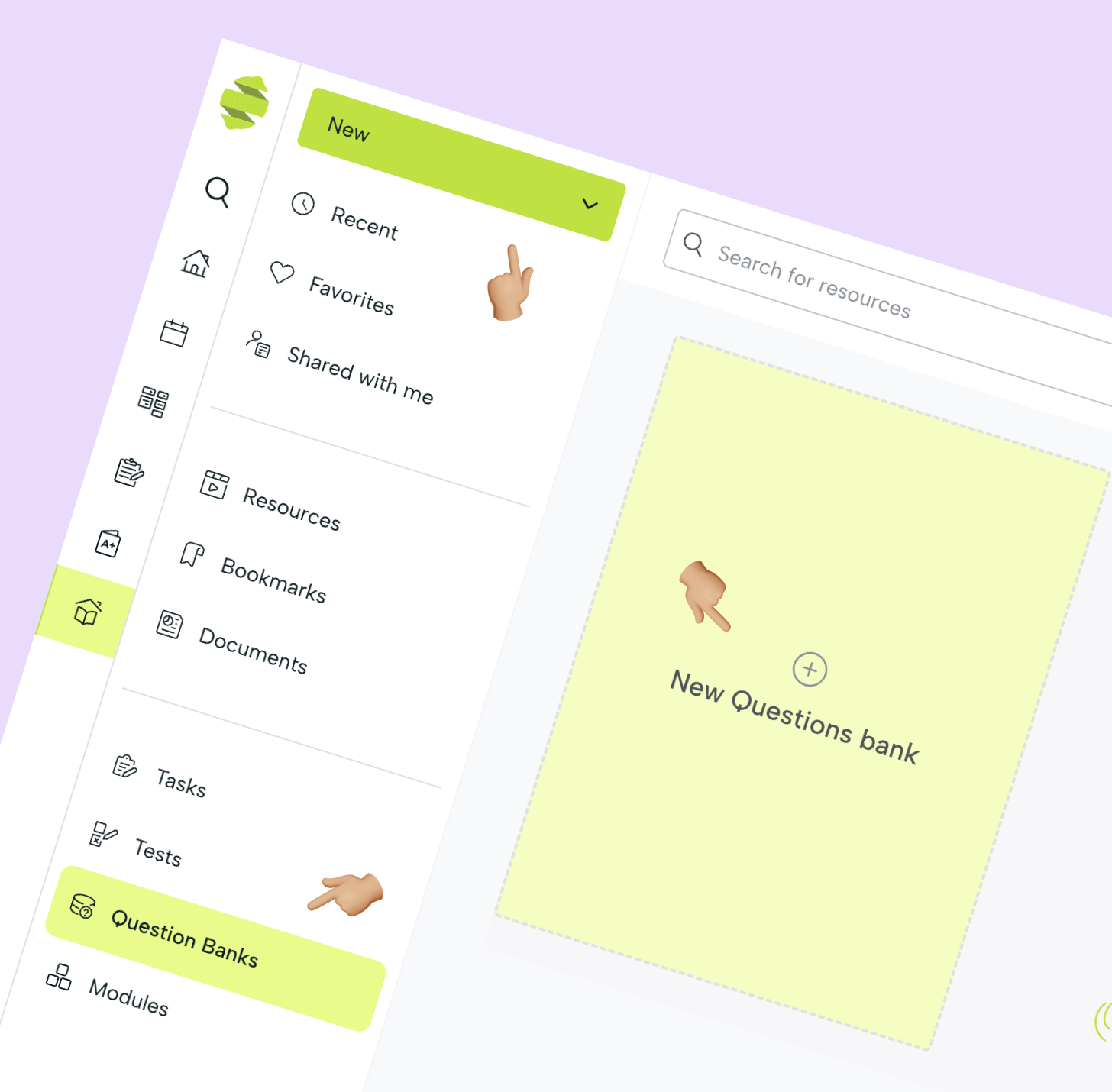
Configuración básica
En la ventana de creación encontraremos dos secciones: básica y preguntas. En este primer paso, le damos al banco de preguntas un título, una imagen de portada y una descripción. También debemos etiquetarlo con el tema al que hace referencia.

Etiquetado personalizado
Añadir etiquetas relevantes sobre el contenido del banco de preguntas nos hará más fácil encontrarlos cuando tengamos varios bancos de preguntas.
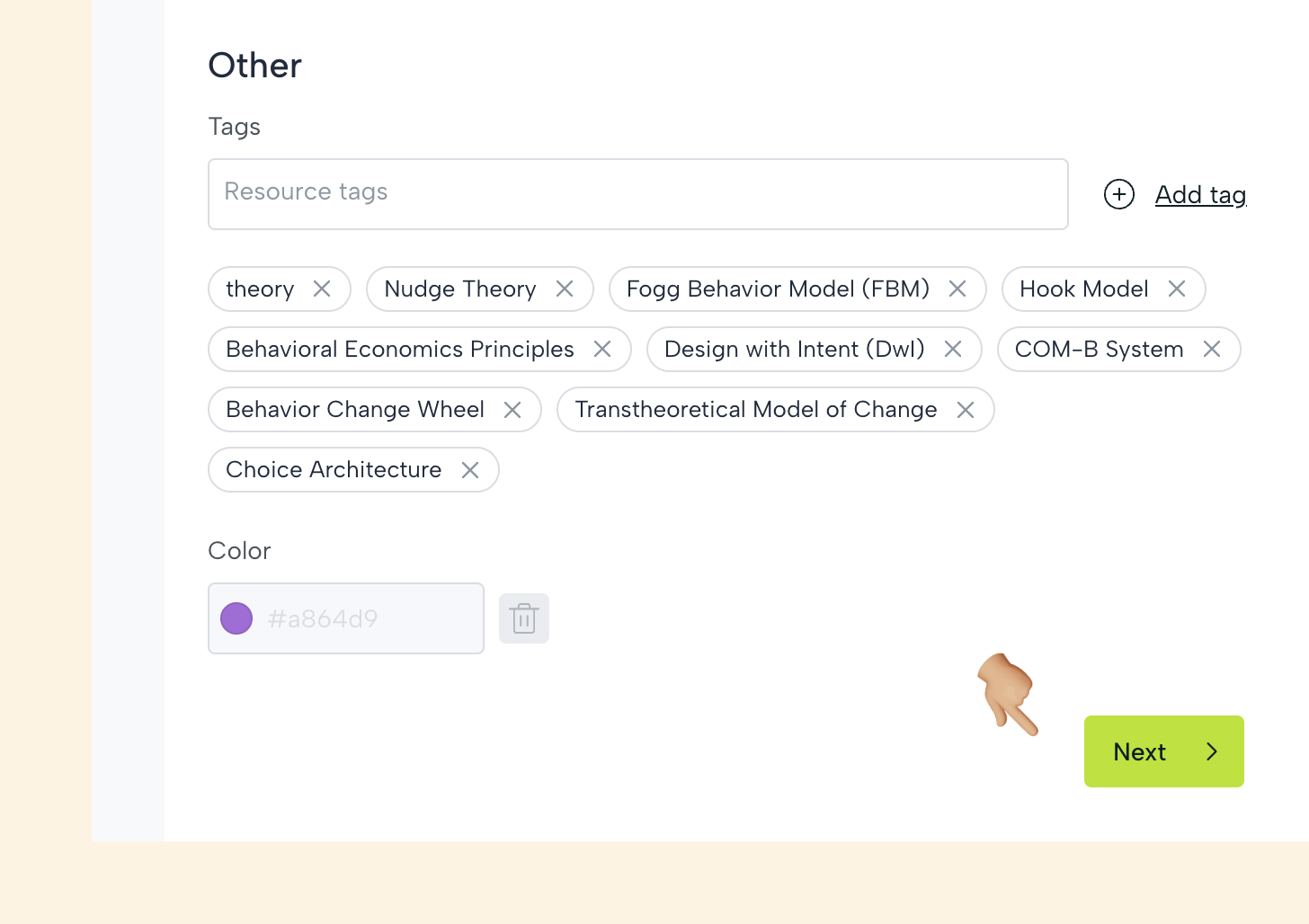
Preguntas de respuesta única
También se conocen como preguntas de opción múltiple. Presenta varias opciones para que el estudiante elija una como la respuesta correcta a la pregunta.

En todas las preguntas es posible seleccionar el nivel de dificultad (de principiante a avanzado) y una categoría. Las categorías se crean con cada pregunta y se almacenan en un campo desplegable para elegir la opción cuando se haya creado previamente.
Deberás escribir una pregunta y, si lo deseas, agregar una imagen (por ejemplo, si la pregunta está relacionada con una imagen) e incluir una explicación, que los estudiantes solo verán cuando hayan terminado la prueba.
Respuestas
Las respuestas pueden ser textos o imágenes (lo veremos más adelante). En cualquier caso, se añadirán las respuestas y, antes de guardar la pregunta, se debe seleccionar la opción correcta marcando el botón circular.
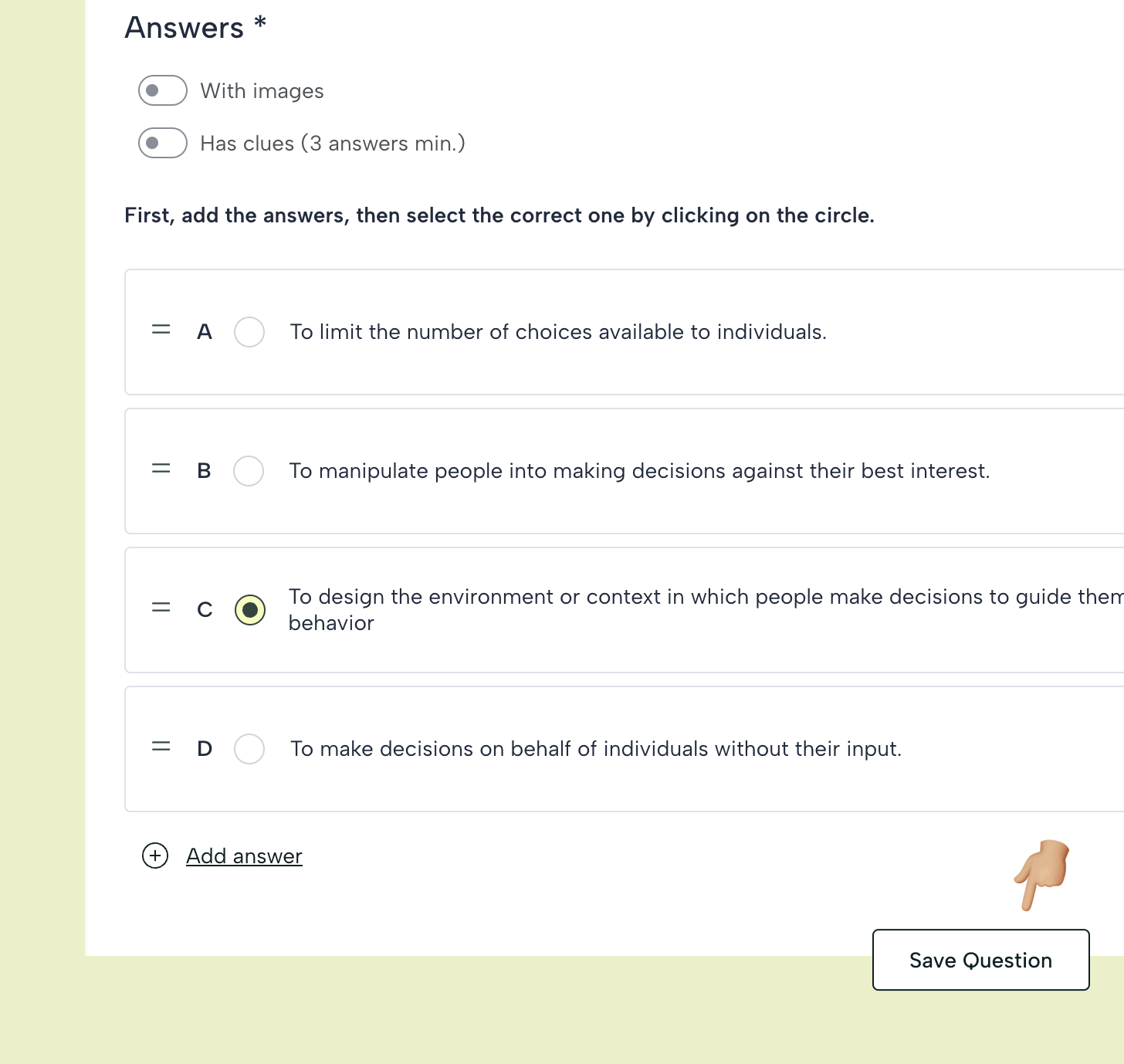
Lista de preguntas
Al guardar, el sistema te llevará hasta la lista de preguntas creadas hasta el momento. Para incluir una pregunta nueva, haz clic en "Añadir nueva pregunta".

Respuestas con imágenes
Si habilitas la opción Imágenes en el campo Respuestas, los campos de respuesta te permitirán buscar una foto en la biblioteca para cada respuesta e incluir un texto alternativo.

Respuestas con imágenes: Guardar
Las preguntas con imágenes funcionan exactamente igual que las preguntas con texto, por lo que tendrás que indicar la opción correcta.
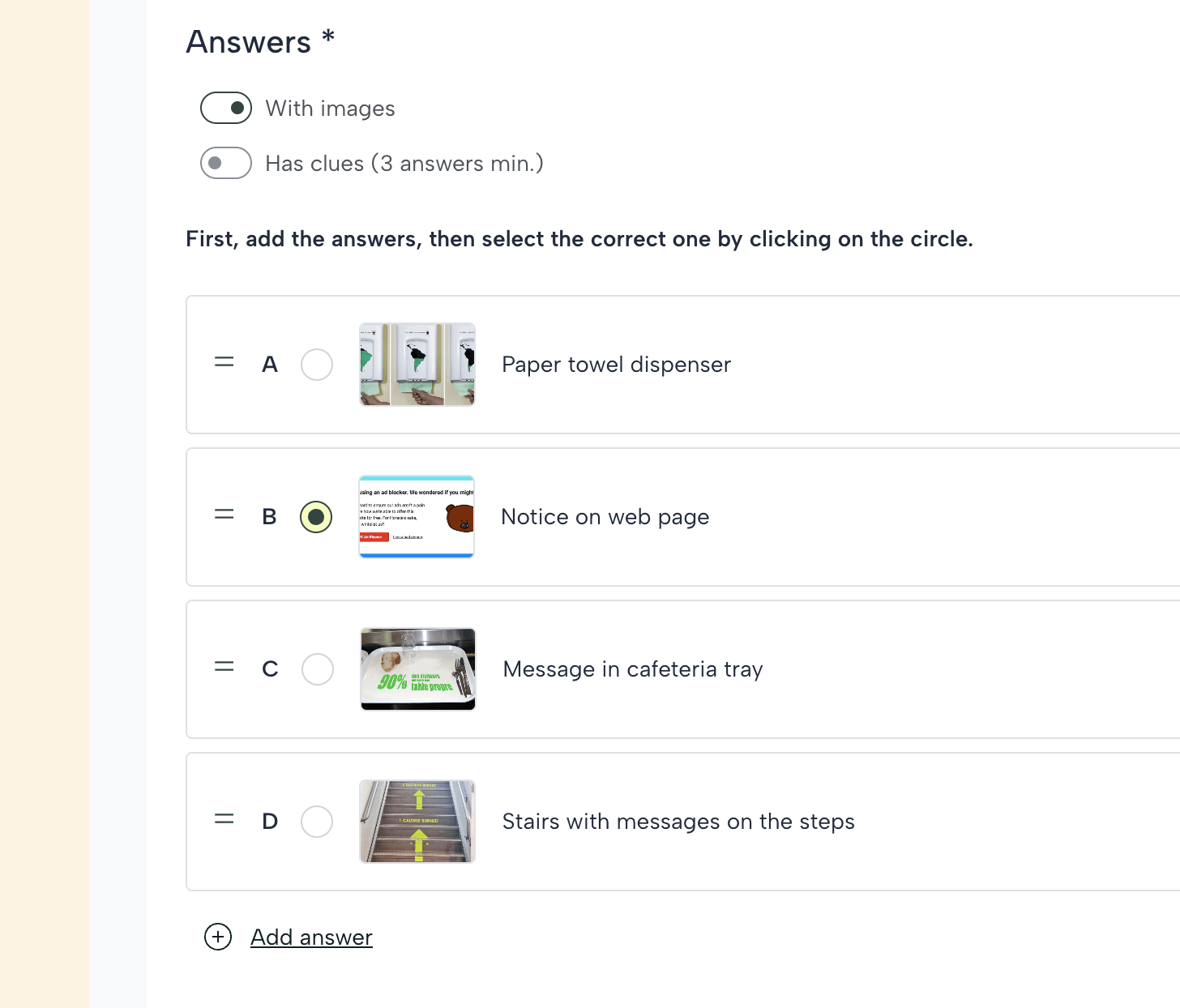
Preguntas tipo mapa
Para este tipo de preguntas, subiremos una imagen que funcione como mapa, en el mapa se colocarán algunos números y el alumno tendrá que relacionarlos correctamente con una serie de opciones.
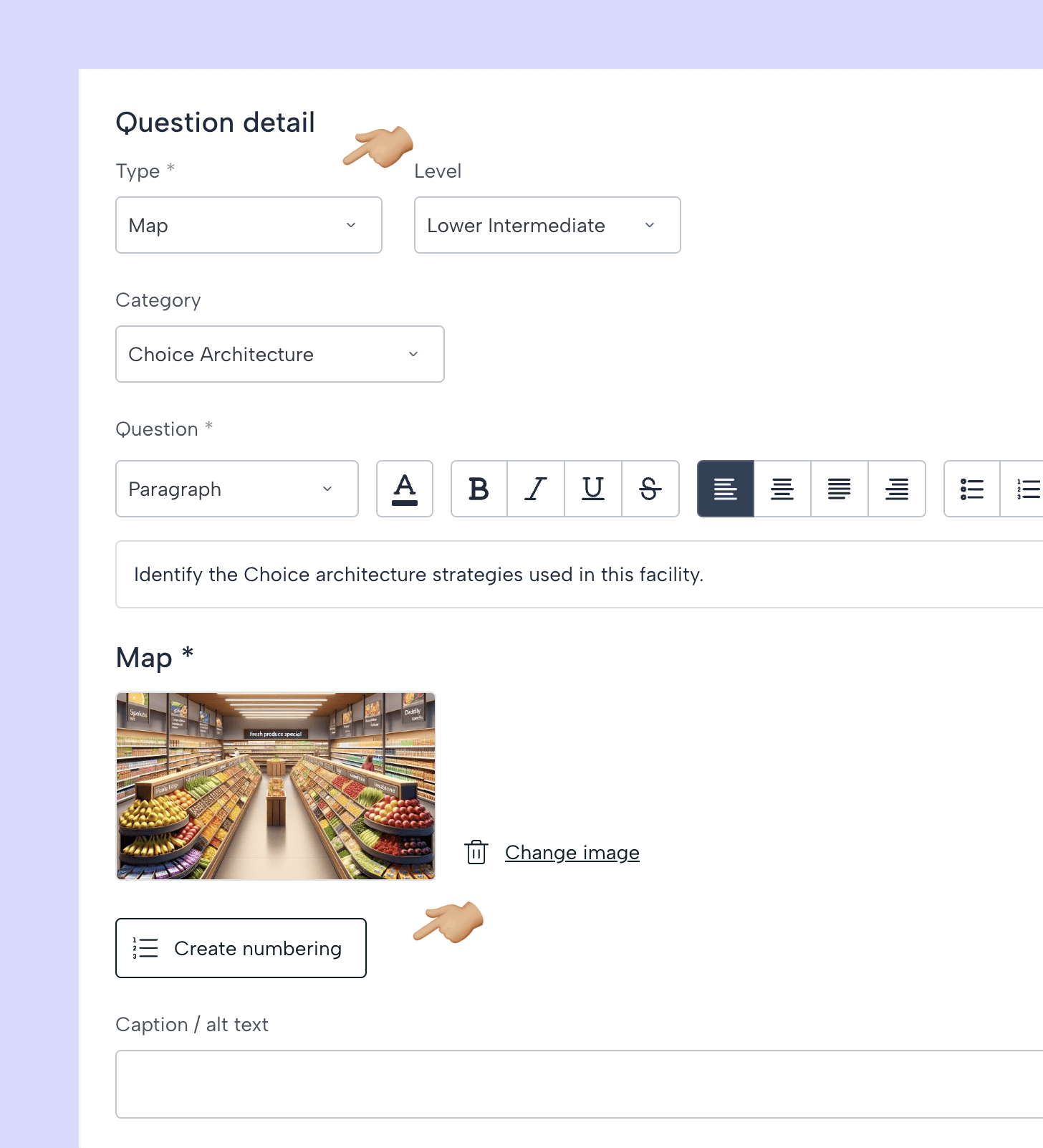
Al hacer clic en la opción "Crear numeración", se abrirá una nueva ventana.
Añadir numeración
Aquí puede seleccionar el tipo de numeración que queremos añadir a la imagen (letras o números) y el color de los indicadores. A continuación, haz clic en la imagen para crear las áreas donde estarán las respuestas. Una vez que hayas terminado de insertar los números, haz clic en "Guardar".